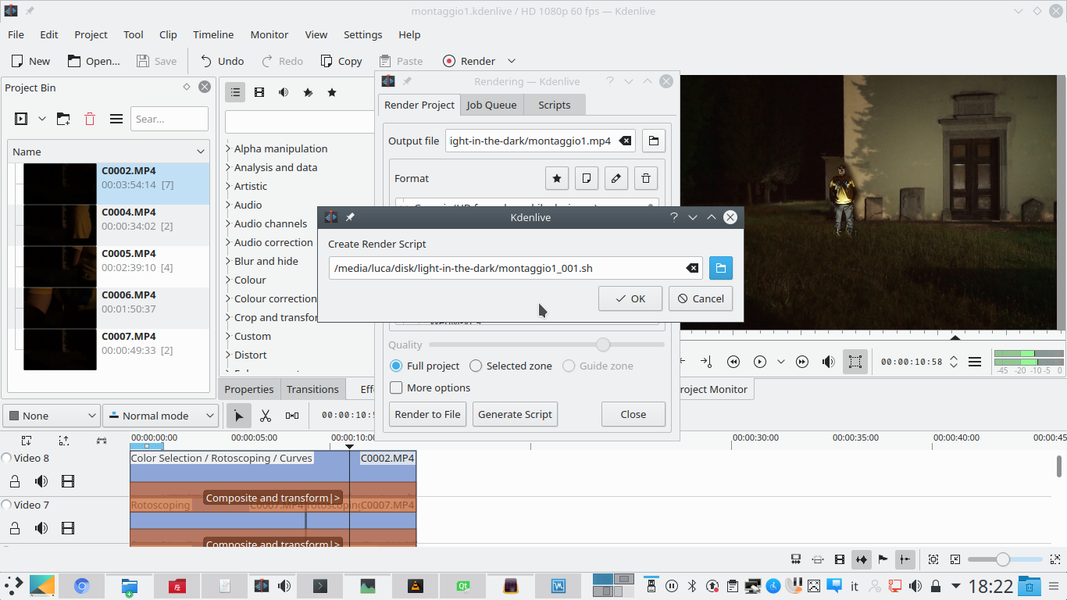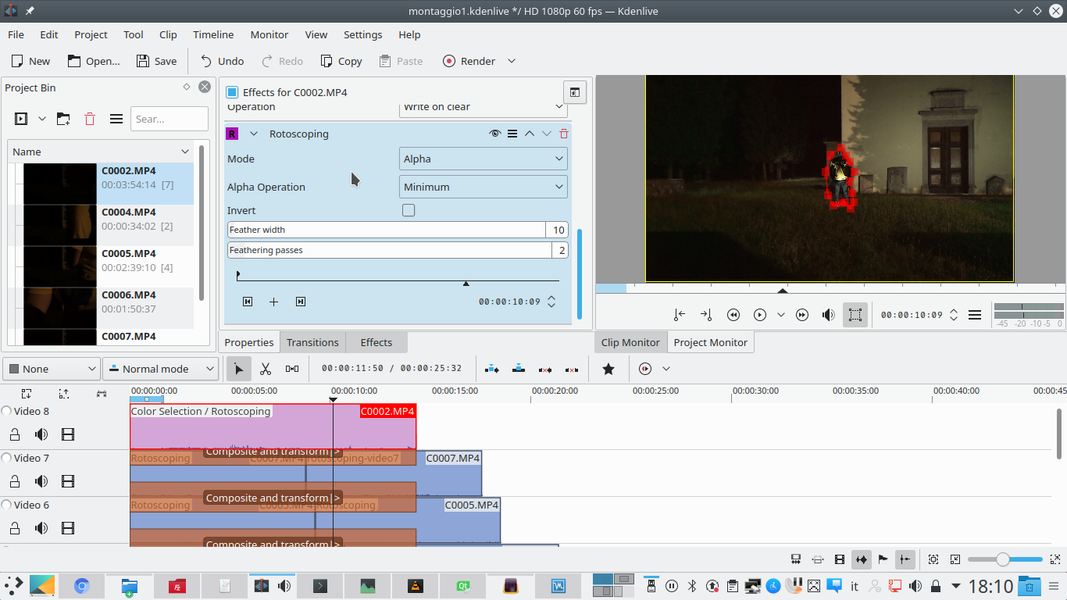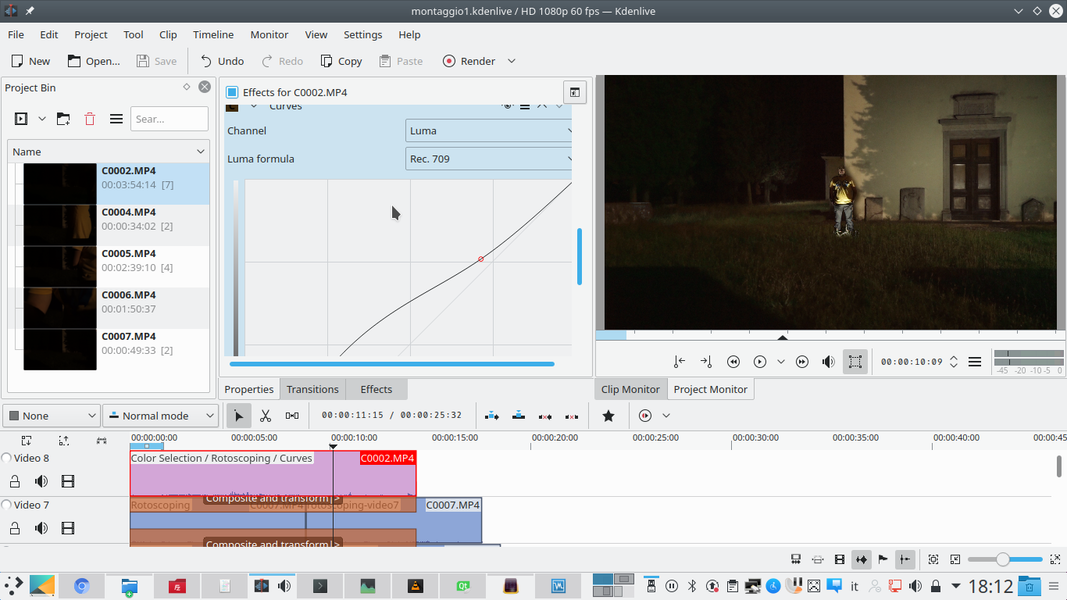Devi girare una scena all’esterno di notte e hai solo una piccola lampada per illuminare il tutto? Tutto quello che devi fare è girare più clip illuminando punti diversi della scena, e usare Kdenlive per fondere tutto in un unico filmato molto luminoso
Uno dei problemi più comuni nella cinematografia è l’illuminazione. Per avere una buona fotografia servono molti fondi, e in alcuni casi questi sono improbabili anche per produzioni di medio budget. Nel mondo della cinematografia indipendente, come è ovvio, questo problema è ancora più sentito. In particolare, girare delle scene di notte è sempre molto difficile. Persino nei grandi film si è costretti a ricorrere ad alcuni stratagemmi per massimizzare la quantità di luce che entra nella cinepresa. Kubrick si autocostruì un adattatore per montare sulla propria cinepresa un obiettivo velocissimo che la Zeiss aveva prodotto esclusivamente per le missioni lunari della NASA. Oggi, buona parte dei direttori della fotografia ricorre al trucco di svuotare autobotti d’acqua nel luogo da illuminare: se ci fate caso, molte delle scene girate di notte all’aperto presentano sempre delle pozzanghere o comunque una certa umidità dell’asfalto, del cemento, e dell’acciaio. Questo perché, illuminando correttamente, l’acqua riflette la luce verso la cinepresa e si ottiene una scena molto più “luccicante” invece di una massa buia con un singolo punto illuminato. Un altro trucco consiste nel miglioramento digitale del filmato, ed è quello che possiamo fare anche noi senza spendere nulla, grazie a Kdenlive. L’idea di base nasce dalle fotografie HDR, o da quelle realizzate con le “pennellate di luce”. Chi è abituato a fotografare ambienti bui, come le grotte, gli edifici abbandonati, eccetera, sa che è abbastanza facile illuminare un grande ambiente con una sola lampada semplicemente tenendo un tempo di esposizione molto lungo e dipingendo con un fascio di luce ogni punto dell’immagine mentre l’otturatore è aperto. Un’altra versione è quella delle immagini HDR, a alta gamma dinamica. Per realizzarle basta produrre diversi scatti con differenti luminosità, di modo che ogni parte della scena sia ben illuminata, non troppo e non troppo poco. Questo secondo metodo è il più preciso, perché poi si possono fondere le foto automaticamente o manualmente scegliendo l’esposizione giusta per ogni parte dell’immagine. Ed è la stessa cosa che possiamo fare con i video: basta fissare la propria cinepresa su un treppiede, e poi realizzare diversi filmati, tutti con la stessa inquadratura ma con una illuminazione diversa. Basta tenere la propria lampada in mano e spostarsi tra una ripresa e l’altra, in modo da illuminare adeguatamente ogni parte della propria scena. Useremo poi Kdenlive per fondere tutte le clip una sopra l’altra, sommando la quantità di luce presente in ogni filmato, ottenendo una inquadratura unica in cui tutto è correttamente illuminato. Possiamo farlo grazie alla modalità di svorapposizione Screen, che somme la varie componenti luminose dei filmati senza aumentare il rumore di fondo, e grazie alla modalità Lighten. Questa sovrappone alle altre clip soltanto la parte di una clip che risulta essere più luminosa rispetto al resto. Questa modalità è utile nei dettagli, per evitare che le ombre prodotte da una luce forte si sovrappongano a quelle prodotte da luci più deboli in altre clip, cosa che produrrebbe una sfocatura dell’immagine. Come sempre, potete vedere il video d’esempio al seguente indirizzo: https://www.youtube.com/watch?v=1JccPPiGmnc
Illuminare con diverse esposizioni
Il vantaggio di questo metodo è che permette effettivamente la somma della luce, anche unendo diverse esposizioni. Significa che si possono usare esposizioni rapide e a basse ISO per le parti della scena che sono più vicine alla cinepresa, e quindi si vedono meglio. Invece, per lo sfondo si può tranquillamente alzare la sensibilità ISO, in modo da ottenere una maggiore illuminazione. In questo modo il rumore non si nota troppo, perché è relegato alle zone che, nella scena, si trovano in fondo, e magari sono anche un po’ fuori fuoco. L’uso di una fonte di luce diffusa aiuta a non complicarsi troppo la sovrapposizione: dei bordi troppo netti si noterebbero facilmente, mentre fondendo delle chiazze di luce diffusa l’immagine finale risulta perfettamente omogenea.
Tante luci, tante clip
Importiamo in Kdenlive una clip per ogni diversa illuminazione della scena
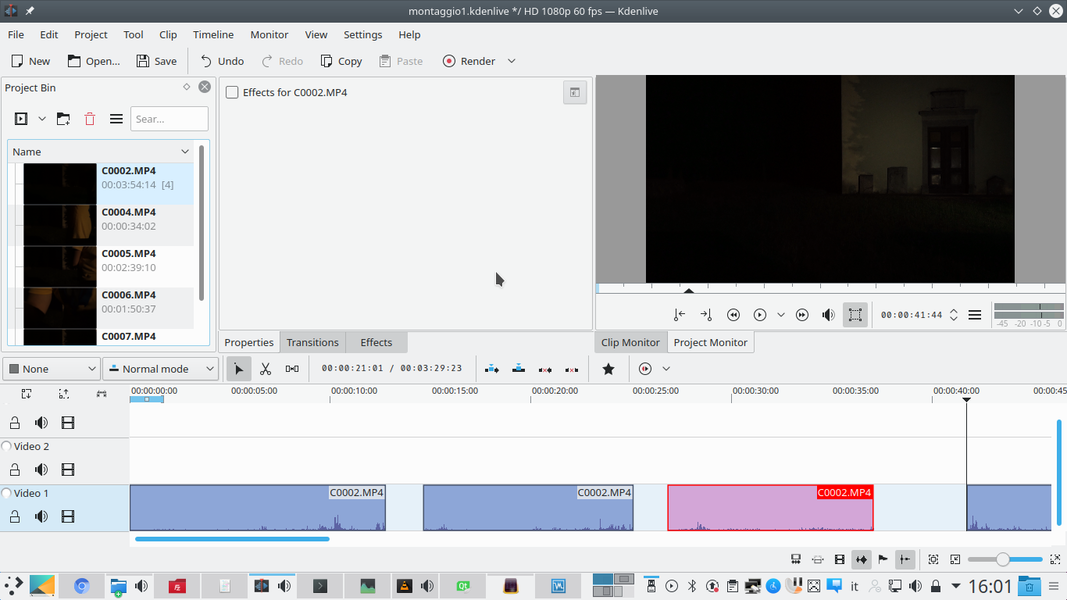 1 TUTTE LE CLIP – Si può iniziare inserendo in un nuovo progetto di Kdenlive tutte le clip girate con le varie illuminazioni. È importante tagliare le clip in modo da avere singoli spezzoni che contengano ciascuno la ripresa di una particolare zona illuminata in modo fisso.
1 TUTTE LE CLIP – Si può iniziare inserendo in un nuovo progetto di Kdenlive tutte le clip girate con le varie illuminazioni. È importante tagliare le clip in modo da avere singoli spezzoni che contengano ciascuno la ripresa di una particolare zona illuminata in modo fisso. 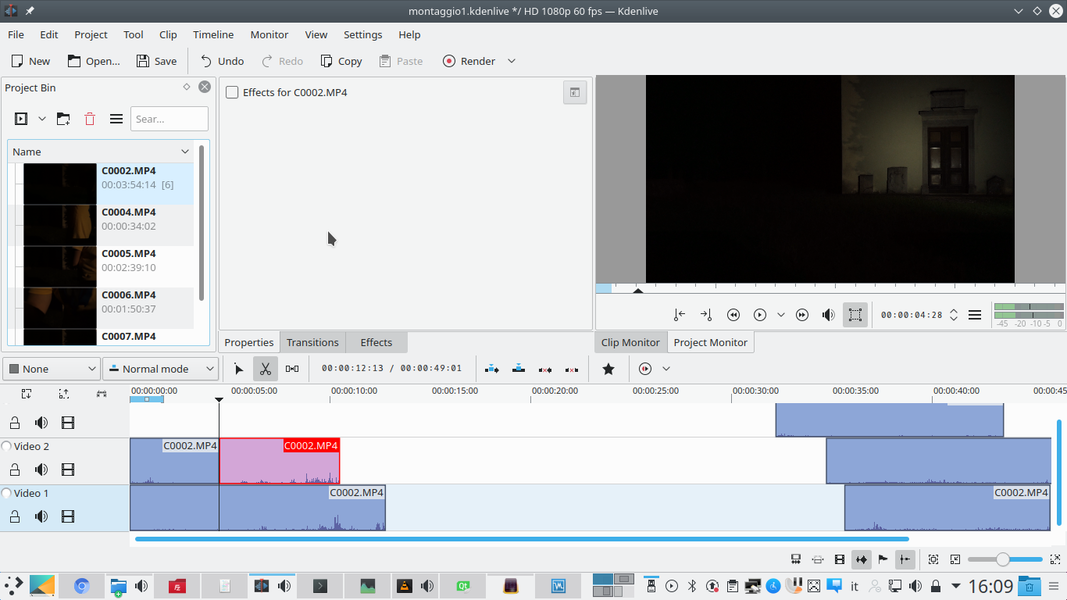 2 DUPLICAZIONE– Cominciamo posizionando una clip nella traccia Video1 e una nella traccia Video2. Se una delle clip è troppo piccola la si può duplicare facendo un taglio al centro. Una delle due porzioni va spostata nella traccia superiore, mantenendo l’allineamento.
2 DUPLICAZIONE– Cominciamo posizionando una clip nella traccia Video1 e una nella traccia Video2. Se una delle clip è troppo piccola la si può duplicare facendo un taglio al centro. Una delle due porzioni va spostata nella traccia superiore, mantenendo l’allineamento. La prima fusione tra le luci
Uniamo le prime due clip in una unica immagine doppiamente luminosa
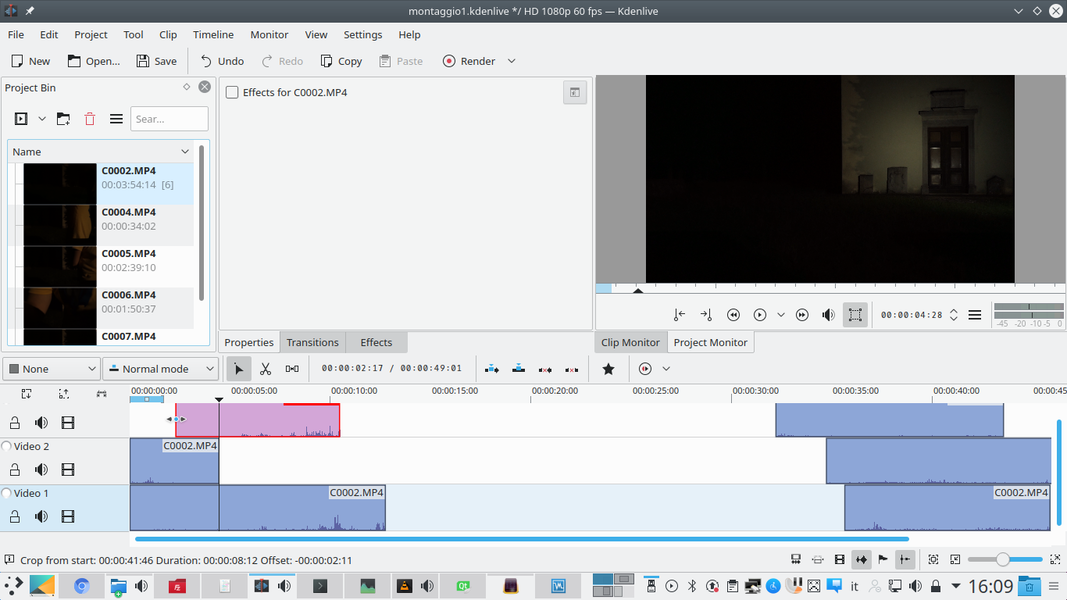 1 RIDIMENSIONARE– Con le due metà della clip allineate, basta usare le maniglie per estendere di nuovo le due metà finché hanno la dimensione originale. Si sono quindi ottenute due clip perfettamente identiche.
1 RIDIMENSIONARE– Con le due metà della clip allineate, basta usare le maniglie per estendere di nuovo le due metà finché hanno la dimensione originale. Si sono quindi ottenute due clip perfettamente identiche. 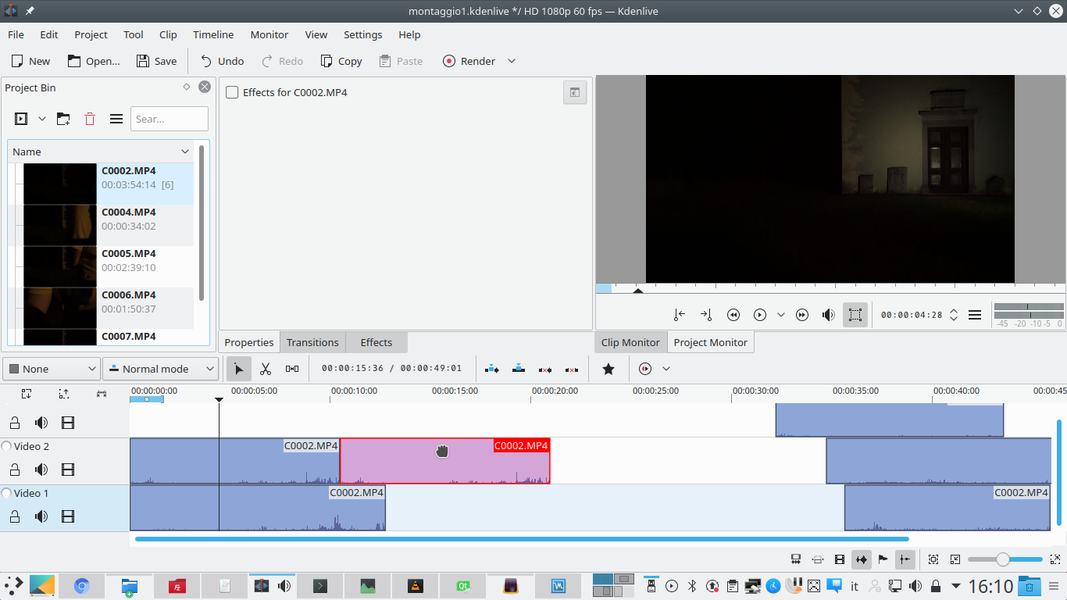 2 UN EFFETTO LOOP– Le clip identiche possono poi essere affiancate sulla stessa traccia, così da ottenere un effetto loop. In pratica, il filmato si ripete, e possiamo essere sicuri di averne abbastanza per non avere interruzioni nella sovrapposizione che creeremo.
2 UN EFFETTO LOOP– Le clip identiche possono poi essere affiancate sulla stessa traccia, così da ottenere un effetto loop. In pratica, il filmato si ripete, e possiamo essere sicuri di averne abbastanza per non avere interruzioni nella sovrapposizione che creeremo. 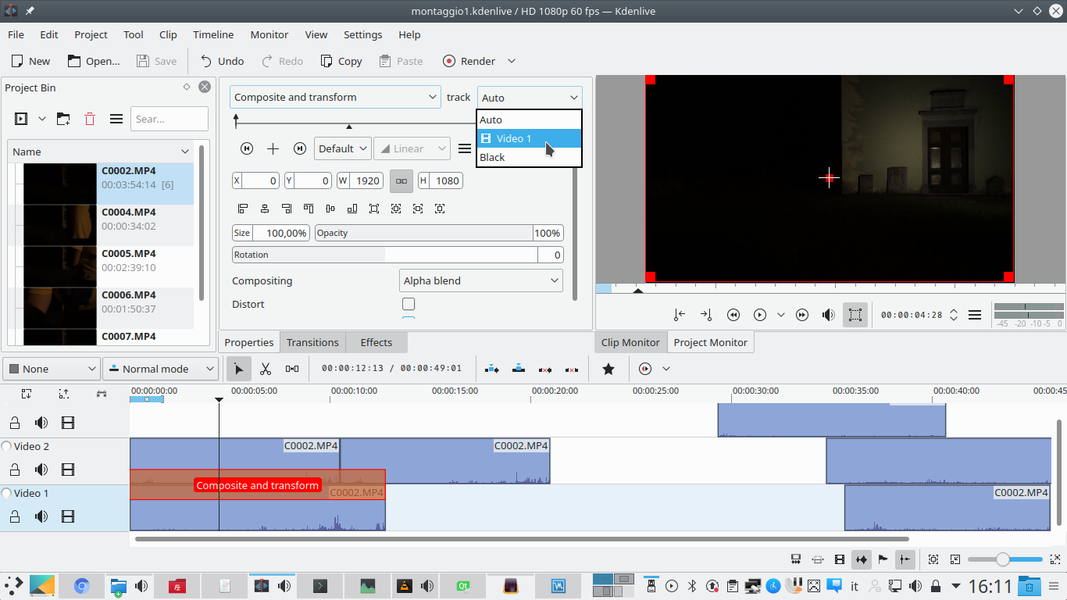 3 LA COMPOSIZIONE – Ora, tra le clip della traccia superiore (la Video2) e quelle della traccia inferiore (Video1) poniamo una transizione di tipo Composite and transform. La transizione deve essere riferita alla traccia Video1, e questo vale anche per le prossime transizioni.
3 LA COMPOSIZIONE – Ora, tra le clip della traccia superiore (la Video2) e quelle della traccia inferiore (Video1) poniamo una transizione di tipo Composite and transform. La transizione deve essere riferita alla traccia Video1, e questo vale anche per le prossime transizioni. 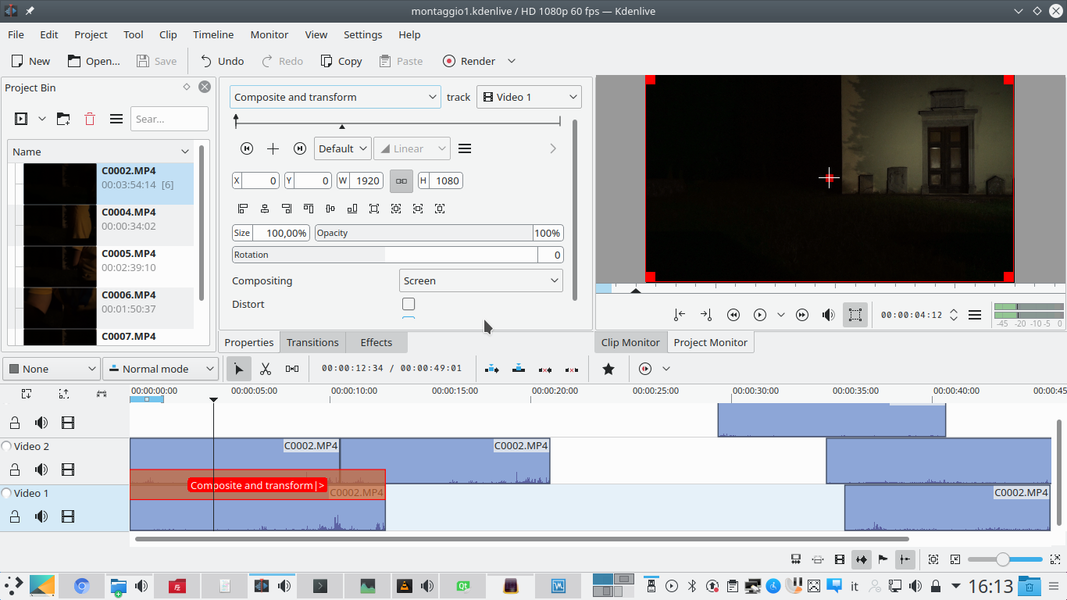 4 MODALITÀ SCREEN – Come modalità di Compositing scegliamo la funzione Screen. Questo ci permette di sommare le fonti luminose delle clip. Se una delle luci risulta troppo forte si può sempre ridurre l’opacità, a proprio piacimento.
4 MODALITÀ SCREEN – Come modalità di Compositing scegliamo la funzione Screen. Questo ci permette di sommare le fonti luminose delle clip. Se una delle luci risulta troppo forte si può sempre ridurre l’opacità, a proprio piacimento. Ogni dettaglio al suo posto
Aggiungiamo tutte le clip necessarie per illuminare anche i dettagli
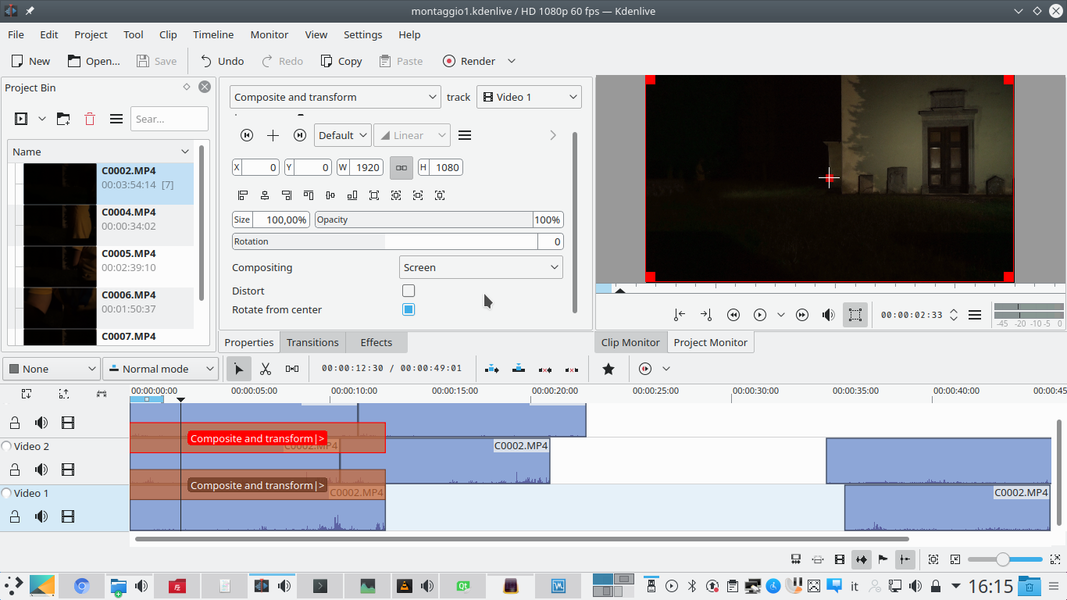 1 PER OGNI CLIP– Non bisogna fare altro che continuare a aggiungere clip una sopra l’altra, sempre con la transizione Composite and transform riferita alla traccia Video1 con modalità Screen. Questo finché la scena ci sembra adeguatamente illuminata.
1 PER OGNI CLIP– Non bisogna fare altro che continuare a aggiungere clip una sopra l’altra, sempre con la transizione Composite and transform riferita alla traccia Video1 con modalità Screen. Questo finché la scena ci sembra adeguatamente illuminata. 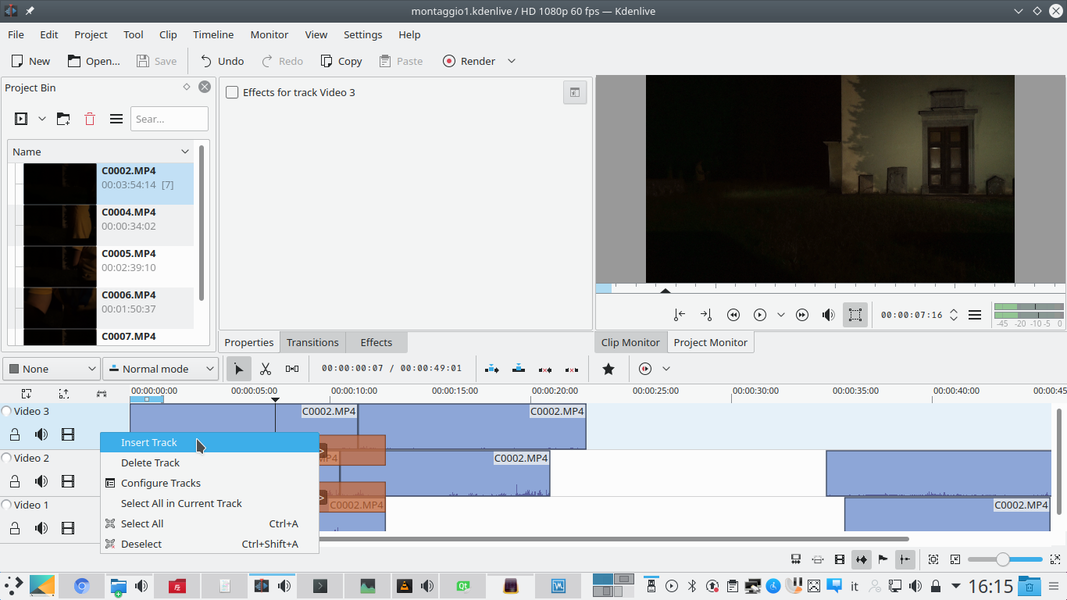 2 NUOVA TRACCIA– A un certo punto le classiche tre tracce video non saranno sufficienti: per aggiungerne altre basta cliccare col tasto destro sulla traccia superiore e scegliere Insert track. Tra le opzioni, basta indicare di volere una nuova traccia video posta sopra l’attuale.
2 NUOVA TRACCIA– A un certo punto le classiche tre tracce video non saranno sufficienti: per aggiungerne altre basta cliccare col tasto destro sulla traccia superiore e scegliere Insert track. Tra le opzioni, basta indicare di volere una nuova traccia video posta sopra l’attuale. 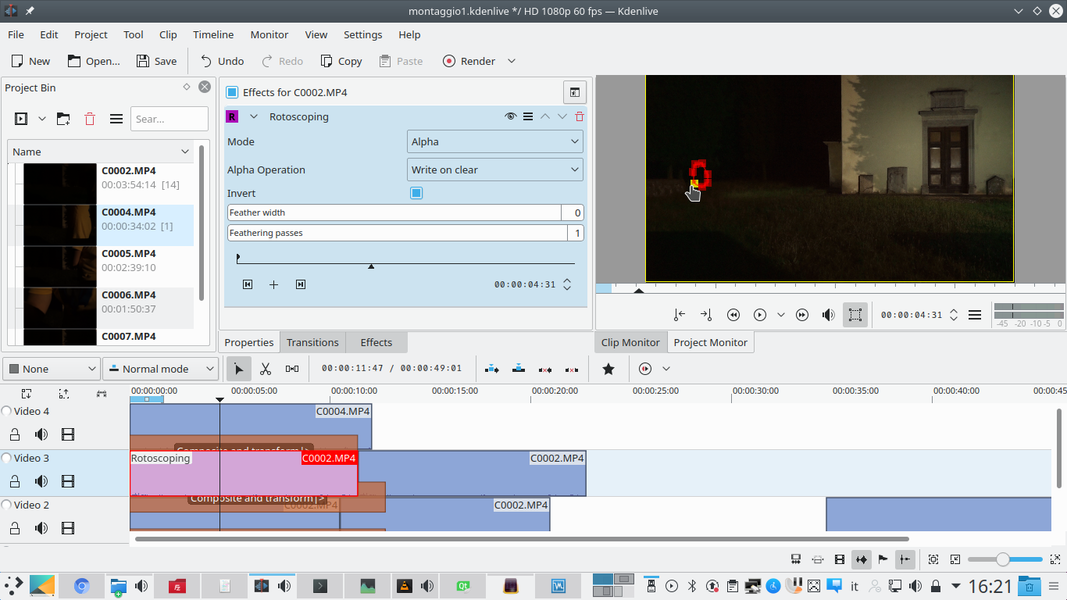 3 ROTOSCOPING– In alcune inquadrature potrebbero essere presenti oggetti e personaggi che non si vogliono far vedere: per esempio, la persona che sta tenendo in mano la lampada. Per nascondere dei punti basta aggiungere un effetto Rotoscoping con modalità Invert.
3 ROTOSCOPING– In alcune inquadrature potrebbero essere presenti oggetti e personaggi che non si vogliono far vedere: per esempio, la persona che sta tenendo in mano la lampada. Per nascondere dei punti basta aggiungere un effetto Rotoscoping con modalità Invert. 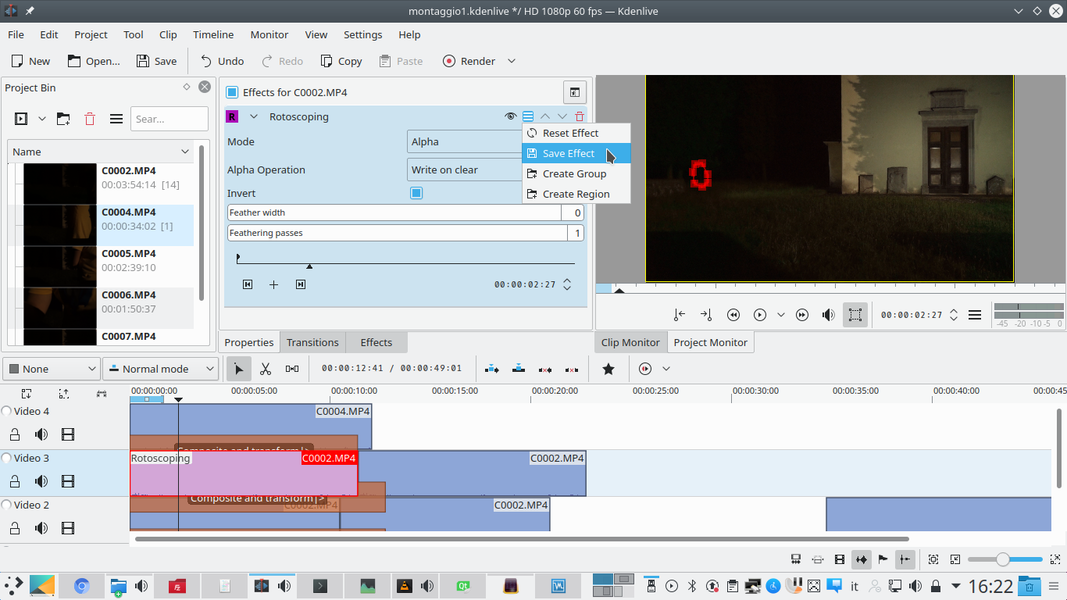 4 SALVA EFFETTO– Se nell’effetto rotoscoping con modalità invertita si disegna il contorno dell’oggetto da nascondere, quella parte del filmato scompare e viene quindi sostituita dalle altre clip. Per salvare le impostazioni basta cliccare sul menù e poi su Save effect.
4 SALVA EFFETTO– Se nell’effetto rotoscoping con modalità invertita si disegna il contorno dell’oggetto da nascondere, quella parte del filmato scompare e viene quindi sostituita dalle altre clip. Per salvare le impostazioni basta cliccare sul menù e poi su Save effect. Luce al soggetto in primo piano
Per fondere il soggetto alla scena illuminata dobbiamo curare bordi e curve di luminosità
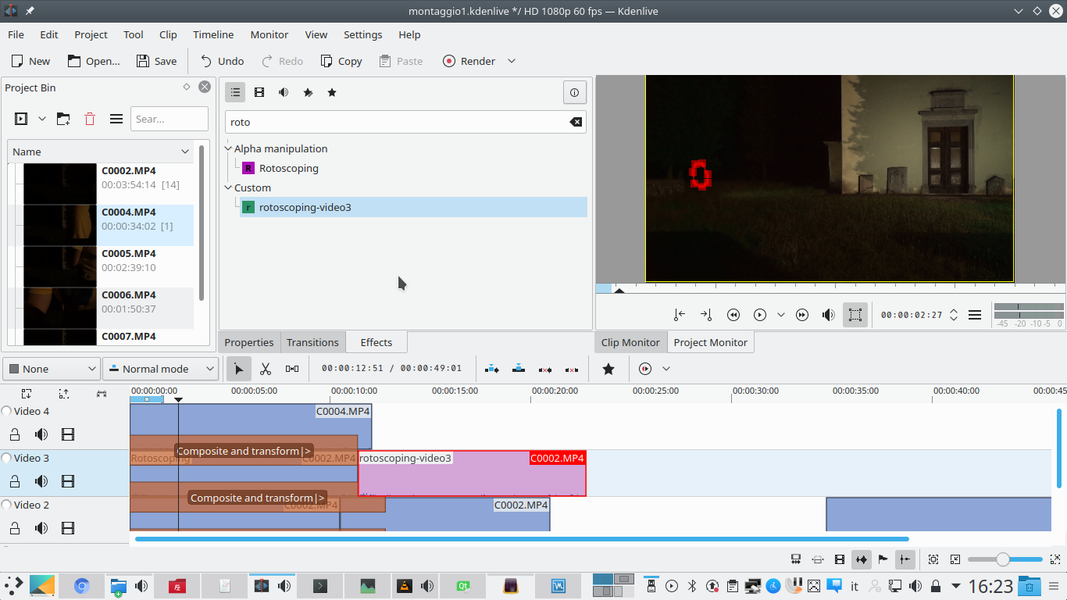 1 ORA RIPETIAMOLO – Se l’effetto è stato salvato sarà molto facile ripeterlo su un’altra clip: questo è comodo se si vuole far sparire lo stesso elemento da due clip affiancate. Basta trovarlo nella sezione Custom e trascinarlo nella clip che ancora non ha l’effetto.
1 ORA RIPETIAMOLO – Se l’effetto è stato salvato sarà molto facile ripeterlo su un’altra clip: questo è comodo se si vuole far sparire lo stesso elemento da due clip affiancate. Basta trovarlo nella sezione Custom e trascinarlo nella clip che ancora non ha l’effetto. 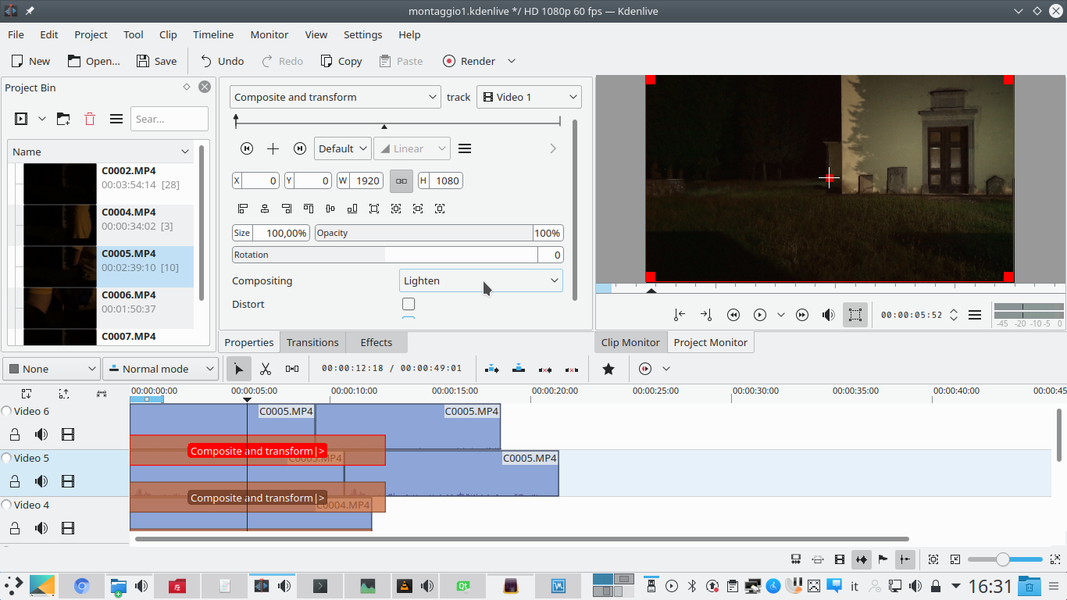 2 IL MODO LIGHTEN – Nei filmati che includono delle luci molto forti, usate più che altro per evidenziare bordi e punti particolari della scena si può usare la stessa transizione Composite and transform, ma con modalità Lighten, così da evitare sfocature per sovrapposizione di ombre.
2 IL MODO LIGHTEN – Nei filmati che includono delle luci molto forti, usate più che altro per evidenziare bordi e punti particolari della scena si può usare la stessa transizione Composite and transform, ma con modalità Lighten, così da evitare sfocature per sovrapposizione di ombre. 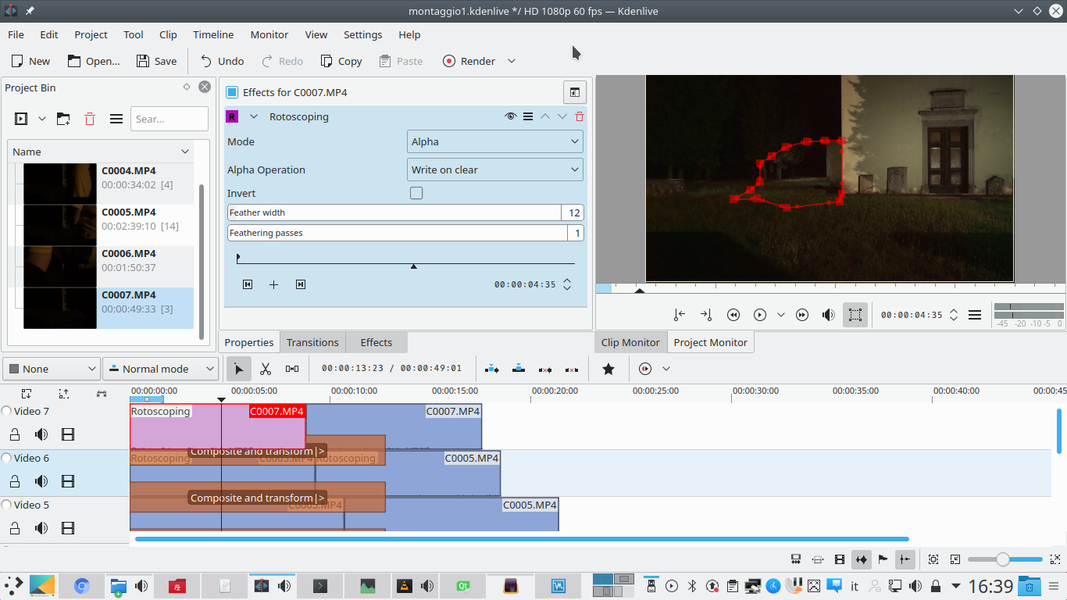 3 BORDO SFUMATO– Sempre nel caso di filmati che contengono l’illuminazione di dettagli importanti, è una buona idea usare l’effetto Rotoscoping per ritagliare solo la zona in cui si vuole che questa luce abbia effetto, impostando la Feather width almeno a 10 per la sfumatura.
3 BORDO SFUMATO– Sempre nel caso di filmati che contengono l’illuminazione di dettagli importanti, è una buona idea usare l’effetto Rotoscoping per ritagliare solo la zona in cui si vuole che questa luce abbia effetto, impostando la Feather width almeno a 10 per la sfumatura. 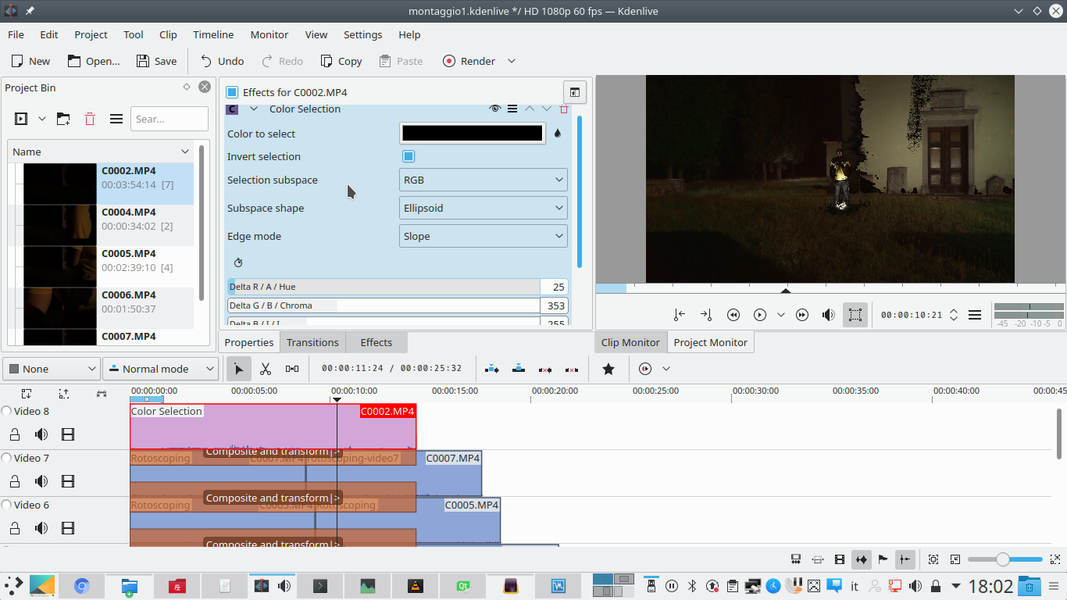 4 SENZA LO SFONDO– L’ultima clip da aggiungere è quella che dovrebbe stare davanti a tutto, per esempio quella con l’attore. Per rimuovere il suo sfondo e evitare che interferisca si può usare l’effetto Color Selection con Invert Selection: è una sorta di chroma key più preciso.
4 SENZA LO SFONDO– L’ultima clip da aggiungere è quella che dovrebbe stare davanti a tutto, per esempio quella con l’attore. Per rimuovere il suo sfondo e evitare che interferisca si può usare l’effetto Color Selection con Invert Selection: è una sorta di chroma key più preciso.